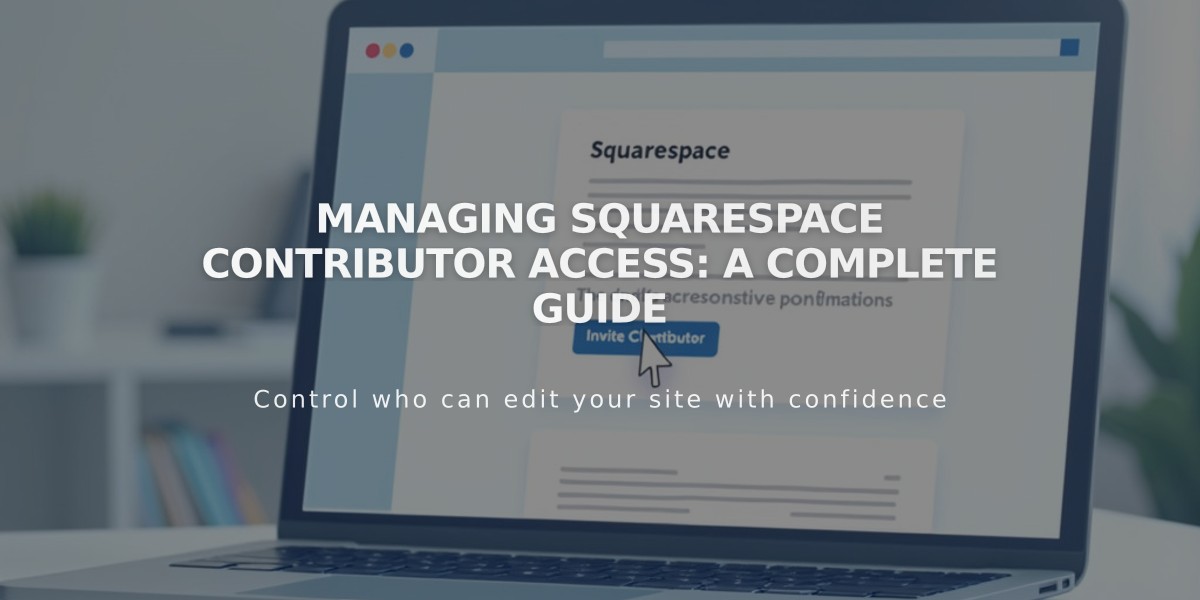
Managing Squarespace Contributor Access: A Complete Guide
To invite contributors to your Squarespace site:
- Access Contributor Settings
- Open Permissions and ownership panel
- Click "Invite a contributor"
- Send Invitation
- Enter contributor's name and email
- Select appropriate permissions level:
- Administrator: Full site access
- Content Editor: Can modify site content
- Billing: Can manage payments
- Custom: Select specific permissions
- Permission Options
- Website management
- Domain administration
- Billing access
- Content editing
- Store management
Note: Personal plans allow one contributor, while Business and higher plans offer unlimited contributors.
Important Guidelines:
- Only Owners and Administrators can invite contributors
- Multiple simultaneous editors may override each other's changes
- Contributors need a Squarespace account to accept invitations
- Check Spam folder if invitation email isn't received
To Modify Invitations:
- Access Sent invitations section
- Click on contributor's name
- Edit permissions or cancel invitation
- Resend invitation if needed
Managing Existing Contributors:
- Update permissions anytime
- Remove contributor access when needed
- Monitor contributor activities
- Coordinate editing schedules to prevent conflicts
Remember: Ask contributors to reference the "Accepting a contributor invitation" guide to get started properly.
For domain-only sites: Different contributor settings apply. Consult domain permissions documentation for specific instructions.
Related Articles

Add Custom Nameservers to Your DNS Settings

